【Windows】自带快速查看(预览)文件夹技巧
摆脱捆绑软件的束缚!
B站转了半天,不是下载软件就是在找软件的路上【怎么快速看预览】。
关键有些视频还在墨迹时间。
步骤
1.打开文件夹。
2.点击自己查看的【视频/图片】。
3.最重要的一步打开文件夹菜单栏【查看】。
4点击【预览窗口】或【详细信息窗口】查看对应信息。

在一顿操作下,偶然发现打开文件夹直接可以预览文件方便快捷对于不需要打开视频和图片的我太方便了。
预览[视频]

预览【详细信息窗口】

预览详细信息【视频】
更重要的就是看不透的PDF文档,一旦多起来,找不到东西,让人心情不平衡。
注意不点击【预览窗口】在右侧就没有显示内容栏(我也不知道右侧这个栏具体叫什么)

查看

没有预览的两种情况(1)
不支持的软件/系统格式--- ---
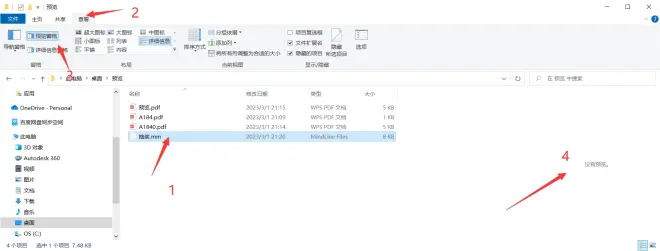
没有预览的两种情况(2)
内容空白

我在去使用QuickLook


quickLook直接打开不支持的软件

quickLook打开对应的软件在进入仔细查看

打开软件

显示内容
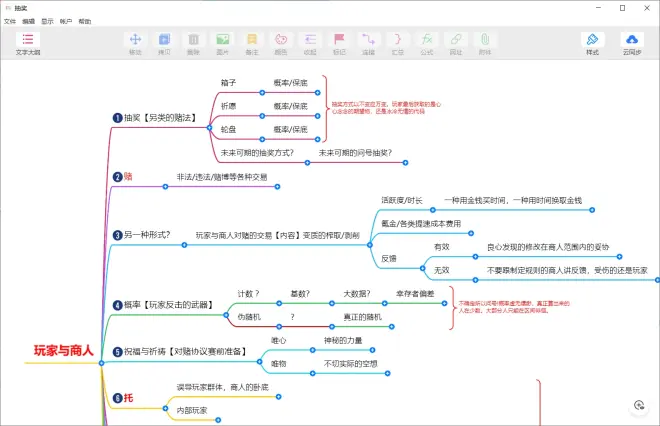
具体预览的的方法还有很多,我觉得我这方法让我觉得舒服,可能是搜索词不同,找出内容还不同。
【功能栏】
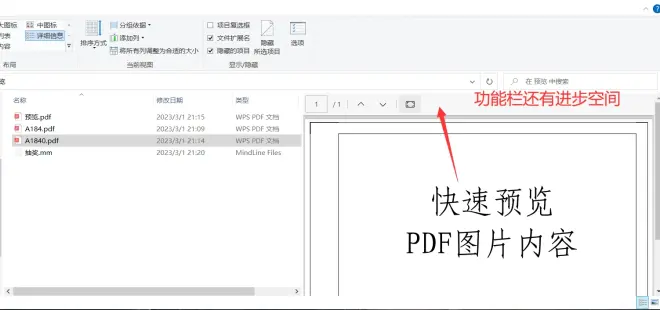
显示内容,纯属虚构,如有雷同,纯属巧合。

